サイト右上にある「新規会員登録」をクリックします。
※ログインしていると表示されません。

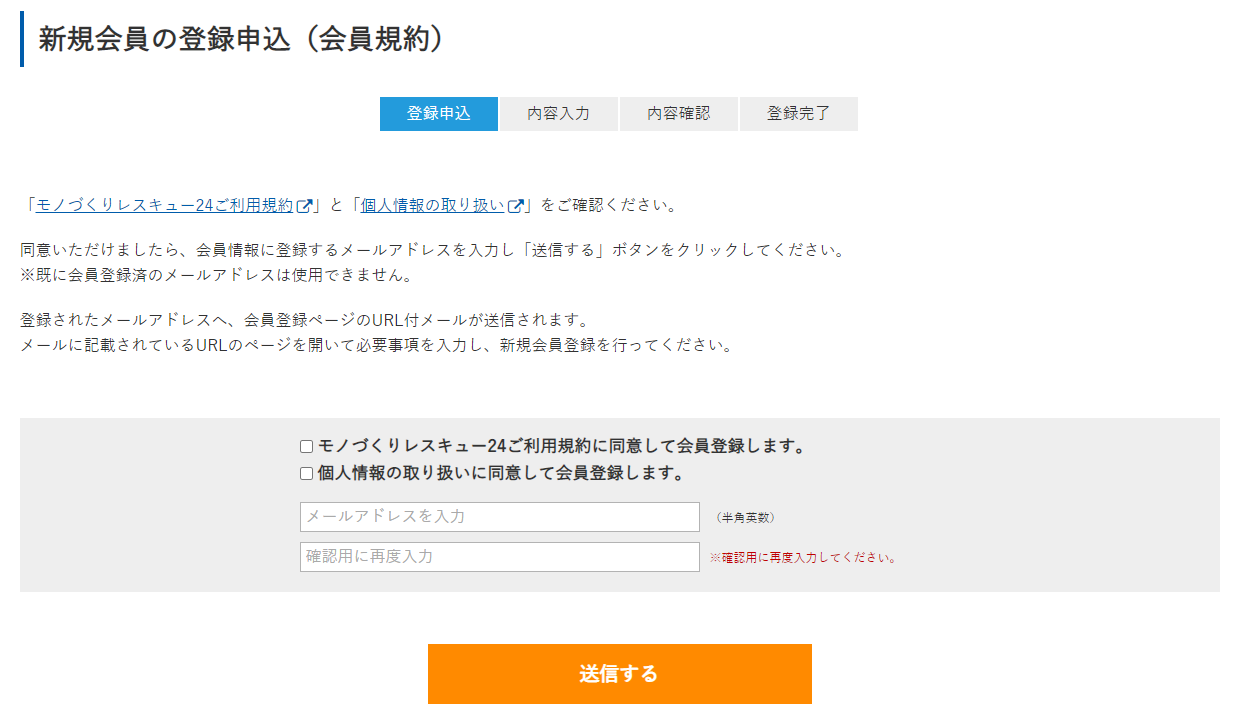
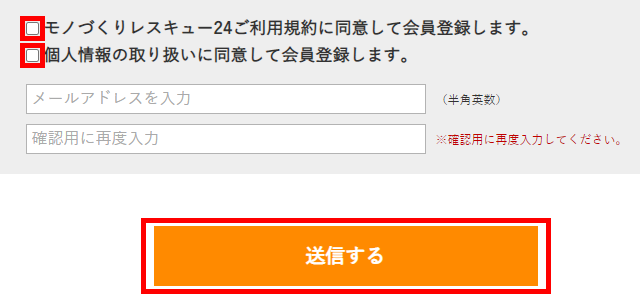
新規会員登録には「モノづくりレスキュー24ご利用規約」と「個人情報の取り扱い」の同意が必要です。
「モノづくりレスキュー24ご利用規約」と「個人情報の取り扱い」をご確認いただき、同意いただけましたら「モノづくりレスキュー24ご利用規約」と「個人情報の取り扱い」に同意するにチェックを入れてください。
会員情報に登録するメールアドレスを入力していただき、「送信する」ボタンをクリックしてください。※既に会員登録済のメールアドレスは使用できません。
入力したメールアドレスへ、会員登録ページのURL(アドレス)付きメールが送信されます。
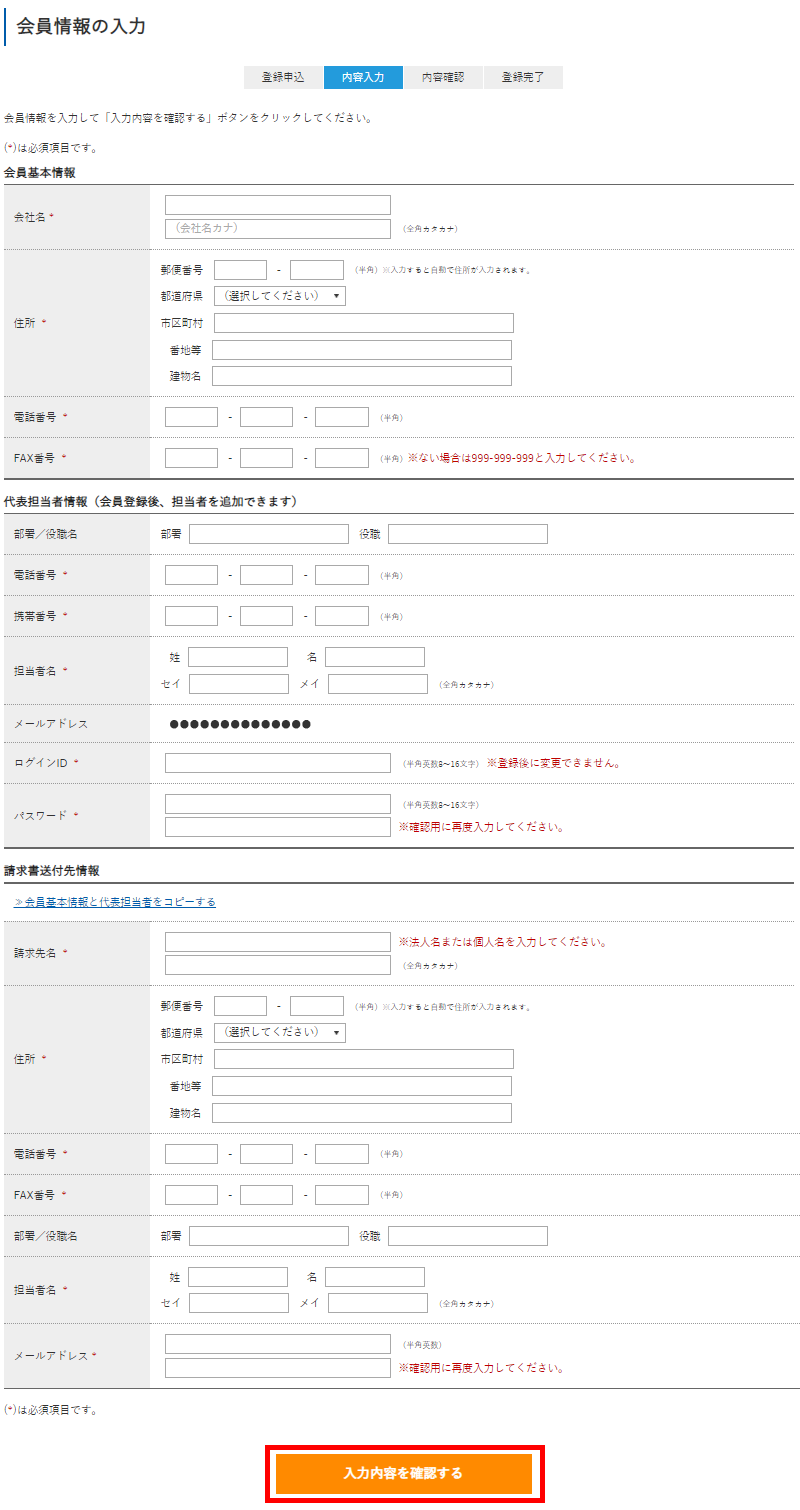
登録されたメールアドレス宛に「新規会員登録お申込みのお知らせ」メールが送信されます。
メールには会員登録ページのURL(アドレス)が記載されていますのでURL(アドレス)をクリックするか、コピーしてブラウザのアドレス欄に貼り付けて「会員情報の入力」ページを表示させてください。「会員情報の入力」ページが表示されます。
※URL(アドレス)はお申込みから3時間有効です。
「会員基本情報」「代表担当者情報」「請求書送付先情報」の各項目に情報を入力してください。
※同名の会社・情報を登録することはできません。
※「請求書送付先情報」は「会員基本情報」と「代表担当者情報」からコピーができます。
※ログインIDは登録後に変更できません。
※社内で複数名のご利用がある場合は、代表担当者アカウントより「担当者」アカウントを作成する必要があります。
※担当者を追加する際はこちらをご覧ください。※担当者の管理へ
入力が終えたら「入力内容を確認する」ボタンをクリックしてください。
ログインID・パスワードはモノづくりレスキュー24サービスを利用する際に必要となります。
忘れないようにしてください。

「会員情報の確認」ページが表示されます。
会員情報について、間違いがないかご確認の上、「会員登録する」ボタンをクリックしてください。
問題なく会員登録が完了しましたら「新規会員の登録完了」ページが表示されます。登録されたメールアドレス宛に新規会員登録完了のお知らせ」メールが送信されます。
メールに記載されている「ログインID」「パスワード」にてログインしてください。